

By Adela D. Louie, Last Update: June 24, 2022
Suchen Sie den richtigen WTV Player? Wenn Sie WTV-Dateien haben und Ihren Windows Media Player nicht zum Abspielen verwenden können, ist möglicherweise die Kompatibilität Ihr Problem. Vielleicht möchten Sie nach einem nützlichen Videokonverter suchen, mit dem Sie WTV-Dateien in ein Dateiformat konvertieren können, das mit den gängigsten Media-Playern abgespielt werden kann, oder ein Dateiformat, das in einem WTV-Player verwendet werden kann.
Eines der Dilemmata bei WTV-Dateiformaten ist die Dateikompatibilität. Es gibt nur eine begrenzte Anzahl von Tools und Playern, die mit diesem Dateityp kompatibel sind. Aus diesem Grund sind wir hier, um Ihnen dabei zu helfen, Player WTV zu identifizieren, die Sie verwenden können, oder Tools, mit denen Sie diesen Dateityp in Dateiformate konvertieren können, die viel flexibler sind.
Am Ende des Artikels erfahren Sie, was das WTV-Dateiformat ist, wie und mit welchen Tools Sie sie konvertieren und wie Sie sie auch öffnen können. Dieser kann in Zukunft wirklich hilfreich sein, also lesen Sie diesen Artikel besser bis zum Ende durch.

Teil 1: Vor WTV Player: Was ist eine WTV-Datei?Teil 2: Wie konvertiert man eine WTV-Datei?Teil 2: Wie konvertiert man das WTV-Dateiformat mit FoneDog Video Converter?Teil 3: Zusammenfassung
Teil 1: Vor WTV Player: Was ist eine WTV-Datei?
Bevor wir über WTV Player gesprochen haben, ist es am besten zu wissen, was eine WTV-Datei ist. Dieser Dateityp wird auch als Windows Recorded TV Show bezeichnet. Dieser Dateityp wurde von Microsoft entwickelt. Dieser dient zum Speichern von TV-Inhalten, die Sie über das Windows Media Center aufnehmen. Dieses Dateiformat kann auch Ihre Videos, Text, Audio und viele andere Informationen speichern. Eines der bemerkenswertesten Dinge, die Sie über WTV wissen müssen, ist, dass es von unterstützt wird DRM oder Digital Rights Management. Dadurch können Sie keine Dateien in diesem Format kopieren oder reproduzieren, um sie für die illegale Verbreitung zu verwenden.
Bevor wir den Player WTV haben, müssen wir WTV-Dateien in Dateiformate konvertieren, die viel bequemer und einfacher zu bearbeiten sind. Werfen wir einen Blick auf die Tools, mit denen wir WTV-Dateiformate konvertieren können.
Die erste Methode ist eine der Freeways, um eine WTV-Datei online in eine MP3-Datei umzuwandeln. Convertio ist ein weltweit bekanntes Online-Tool, das Ihnen hilft, viele Dateitypen in viele Dateiformate zu konvertieren. Mit diesem Tool können Sie Ihre Dateien nach Belieben schnell und einfach in verschiedene Dateiformate konvertieren. Wenn Sie dieses Tool verwenden, können Sie Videos mit bis zu XNUMX MB Dropbox, Google Drive-Konto oder sogar System hinzufügen oder importieren. So konvertieren Sie WT

Ein weiteres einfaches Online-Tool, das Sie verwenden können, ist AnyCov. Es ist auch kostenlos und Sie können es auch verwenden, um WTV-Dateiformate in MP4-Dateien zu konvertieren, bevor wir WTV Player oder andere gewünschte Dateiformate haben. Es hat auch eine sehr leicht verständliche Benutzeroberfläche und Sie können auch schnell konvertieren, wenn Sie sich für diese entschieden haben. Hier sind die Schritte, wie Sie AnyCov verwenden, um Ihre WTV-Dateien zu konvertieren.

Methode Nr. 3: VideoLAN VLC Media Player verwenden
Die dritte Methode, die wir mit Ihnen teilen werden, ist die Verwendung von VLC. Es ist eines der beliebtesten Videotools, das für fast alle Plattformen und auch Betriebssysteme verfügbar ist. Dies ist kostenlos und Sie können es absolut verwenden, um Ihre WTV-Dateien in MP4 oder in andere gewünschte Formate zu konvertieren. Es hat auch eine sehr einfache Benutzeroberfläche und eine anständige Wiedergabequalität. Sie können damit auch zurückspulen, vorspulen, anhalten und vieles mehr. Sie können den VLC Media Player auch verwenden, um die Parameter Ihres Videos zu bearbeiten und sogar zu transkodieren.
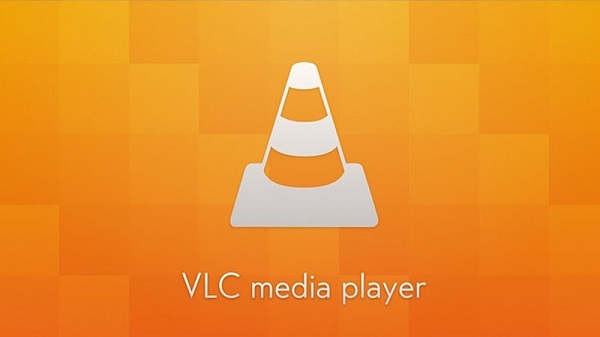
Methode Nr. 4: File Viewer Plus verwenden
Die vierte Methode ist die Verwendung von File Viewer Plus. Es ist auch ein Tool, mit dem Sie WTV-Dateien konvertieren können, damit Player-WTV möglich ist. Dies ist auch ein kostenloses Tool von Microsoft, das 200 Formate und noch viel mehr unterstützen kann. Es kommt auch mit einem eingebauten Browser. Dieser hat auch eine kostenpflichtige Version, bei der Sie für die Premium-Version bezahlen müssen, um über 400 Dateiformate zu genießen, in denen Sie Ihre Videos konvertieren können.
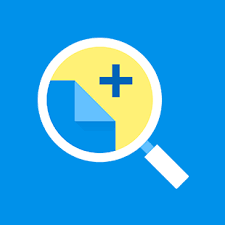
Im zweiten Teil des Artikels teilen wir Ihnen mit, wie Sie Ihre WTV-Dateien am besten konvertieren, damit Sie den WTV Player verwenden und Ihre Videos ansehen können. FoneDog Video Converter ist der führende Videokonverter von heute, der Ihnen die besten Ergebnisse für Ihre Video- und Audiodateien bietet. Dies ist eine Video- und Audiobearbeitungssoftware, die Ihre Dateien in Formate konvertieren kann, die vielseitiger und einfacher zu bearbeiten sind. Es ist mit vielen Ihrer Geräte kompatibel und Sie können es auch auf Ihrem Mac oder Windows-Computer verwenden. Hier sind die Dinge, die Sie über FoneDog Video Converter wissen müssen.
Kostenlos Testen Kostenlos Testen
Es gibt tatsächlich viele andere Dinge, die dieser Videokonverter tun kann. Sie können auch alle Videoclips, die Sie haben, zusammenstellen und sie mit dem FoneDog Video Converter zu einem einzigen Video kombinieren. Dies ist eine große Hilfe für alle Videografen, die auf der Suche nach dem perfekten Partner für die Zusammenstellung von Videodateien sind. Lassen Sie uns die Schritte zum Konvertieren von WTV-Dateiformaten erläutern, damit wir den WTV Player so schnell wie möglich verwenden können.

Andere Leser sahen auchDer zuverlässigste 3GP-Videokonverter für Windows/MacEine effiziente Möglichkeit, TS in MP4 für Sie zu konvertieren
Teil 3: Zusammenfassung
Wir hoffen, dass wir Ihnen geholfen haben, einige Informationen über den WTV Player und die Tools zu finden, mit denen Sie WTV-Dateien in andere vielseitigere Dateiformate konvertieren können. Mit der Verwendung dieser Methoden wäre die Kompatibilität der Dateien kein Problem mehr. Durch die Verwendung von Anwendungen von Drittanbietern wie FoneDog Video Converter werden das DRM oder technische Einschränkungen für die WTV-Dateien, die Sie haben, zusammen mit dem Konvertierungsprozess von Dateien entfernt. Es würde nie mehr schwierige Tage im Umgang mit Ihren WTV-Dateien geben.
Hinterlassen Sie einen Kommentar
Kommentar
Video Converter
Konvertieren und bearbeiten Sie 4K/HD-Videos und -Audios in beliebige Formate
Kostenlos Testen Kostenlos TestenBeliebte Artikel
/
INFORMATIVLANGWEILIG
/
SchlichtKOMPLIZIERT
Vielen Dank! Hier haben Sie die Wahl:
Excellent
Rating: 4.7 / 5 (basierend auf 67 Bewertungen)